ナンバリング:管理用の通し番号を印字する
指定した位置にナンバリング(通し番号)を印字します。
原稿をセットします。
[コピー]画面の[応用設定]を押します。
[応用設定]画面の[スタンプ]を押します。

[定型スタンプ]下の[ナンバリング]を押します。
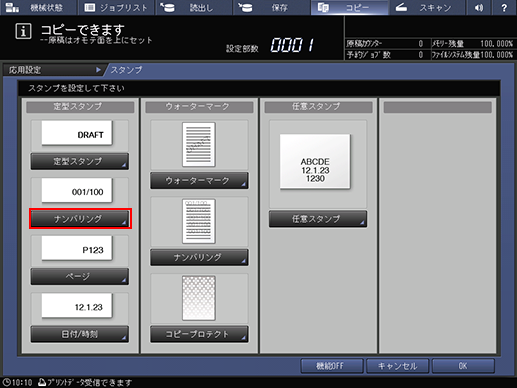
ナンバリングの[フォーマット]、[詳細設定]([文字サイズ変更]、[印字ページ変更]、[スタート番号])、および[印字位置設定]を設定します。
選択項目
説明
[フォーマット]
4種類のフォーマットのうち、1つを選択します。
[文字サイズ変更]
任意の文字サイズを選択します。
[印字サイズ変更]
[表紙のみ]または[全ページ]を選択します。
[スタート番号]
印字を開始するページのスタート番号を指定します。
[印字位置設定]
[印字位置設定]下の9つの印字位置のうち、1つを選択します。印字位置の微調整を行う場合は、[位置の微調整]を押します。左右開きで外側にナンバリングを印字するとき[外側印刷]を押します。
印字位置の微調整、文字サイズの変更、およびスタート番号の設定については、スタンプの詳細設定をごらんください。
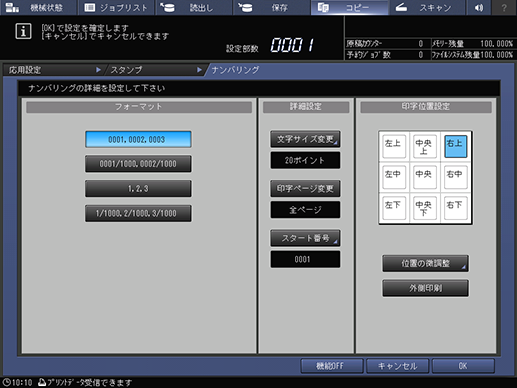
設定を完了するときは、[OK]を2回押します。
もとの設定に戻すときは[キャンセル]を押します。
設定した情報を残しながらスタンプ機能をOFFにするときは、[機能OFF]を押します。
[応用設定]画面の[OK]を押して、[コピー]画面に戻ります。
[コピー]画面の[応用設定]下に、[スタンプ]のアイコンが表示されます。
操作パネルのテンキーを使って設定部数を入力します。
操作パネルのスタートを押します。
[コピー]画面に戻らないと出力できません。必ず[コピー]画面を表示してください。
